前言
网页上使用webp格式的图片更加省网络流量和存储空间,但本地图片一般是png格式的,所以考虑用python的pillow库将png格式的图片转换为webp格式。
需求:
- 可以在系统任意地方调用。这需要编译成二进制程序或写成脚本放到PATH环境变量下
- 支持指定图片文件输入目录。默认为当前目录。
- 支持指定图片文件输出目录。默认为输入文件的同级目录。
- 支持指定图片压缩质量。默认为80。需要校验传参。
- 支持并发同时压缩多个图片文件。默认为串行。传参的并发数最大为CPU核心数。
代码
from PIL import Image
import argparse
from pathlib import Path
from concurrent.futures import ThreadPoolExecutor
import os
from time import timedef parse_args():"""解析命令行参数"""parser = argparse.ArgumentParser(description="Convert PNG to WEBP", usage="""# 直接执行, 默认转换当前目录下的所有png文件到同级目录python main.py# 将转换后的webp文件保存到output目录下python main.py -o output# 转换单个png文件, 单独转换时不支持指定输出目录python main.py -f 1.png# 同时转换, -t 指定最大并发数, 默认为1, 最大不得超过CPU核心数python main.py -t 2# 指定图片压缩质量, 默认为80, 取值区间为[0, 100], 值越高, 质量越好, 生成图片体积越大python main.py -q 75""")parser.add_argument("-i", type=str, default=os.getcwd(), help="Path to the input PNG image")parser.add_argument("-o", type=str, default=os.getcwd(), help="Path to the output WEBP image")parser.add_argument("-f", type=str, default="", help="specific file name")parser.add_argument("-t", type=int, default=1, help="Number of threads to use")parser.add_argument("-q", type=int, default=80, help="Quality of the output WEBP image")return parser.parse_args()def convert_png_to_webp(input_path: Path, output_path: Path, quality=80) -> None:"""转换PNG为WEBPArgs:input_path (Path): 输入文件路径output_path (Path): 输出文件路径, 可以是一个目录, 也可以是一个webp文件的路径quality (int, optional): 图片压缩质量. 默认为 80."""# 如果quality不在0到100之间, 则设置为80if quality > 100 or quality < 0:print("quality must be between 0 and 100, now set to 80")real_q = quality if quality <= 100 and quality > 0 else 80# 如果输入文件不存在, 则打印错误信息并返回if not input_path.exists():print(f"input file {input_path} not found")return# 如果指定了输出目录, 则尝试创建输出目录if not output_path.exists() and output_path.suffix.lower() != ".webp":try:output_path.mkdir(parents=True)except Exception as e:print(e)print("Failed to create output directory")return# 如果指定了输出目录, 则修改输出文件名为为输入文件名, 并修改扩展名为.webpif output_path.suffix.lower() != ".webp":output_path = output_path / input_path.with_suffix(".webp").namestart = time()try:with Image.open(input_path) as img:print(f"Converting {input_path}, quality={real_q}, size: {input_path.stat().st_size / 1024:.2f}KB")img.save(output_path, "WEBP", quality=real_q)print(f"Convert png2webp successfully, output file: {output_path.name}, size: {int(output_path.stat().st_size) / 1024:.2f}KB, elapsed time: {time() - start:.2f}s")except Exception as e:print(f"Convert png2webp failed: {e}")def multi_thread_convert(max_workers: int, input_path, output_path, quality) -> None:"""并发转换png为webp"""print(f"convert png to webp with multi threads, max_workers: {max_workers}")p = Path(input_path)op = Path(output_path) if output_path != os.getcwd() else Nonemax_workers = max_workers if max_workers < os.cpu_count() else os.cpu_count()with ThreadPoolExecutor(max_workers=max_workers) as executor:for f in p.glob("**/*.png"):executor.submit(convert_png_to_webp, f, op or f.with_suffix(".webp"), quality)def main():start = time()args = parse_args()if not args.f:if args.t > 1:multi_thread_convert(args.t, args.i, args.o, args.q)else:p = Path(args.i)op = Path(args.o) if args.o != os.getcwd() else Nonefor f in p.glob("**/*.png"):convert_png_to_webp(f, op or f.with_suffix(".webp"), args.q)else:p = Path(args.f)convert_png_to_webp(p, p.with_suffix(".webp"), args.q)print(f"Finished! Total elapsed time: {time() - start:.2f}s")if __name__ == "__main__":main()
编译
因为是在python虚拟环境中安装的pillow,如果要在其它位置调用这个脚本,个人想了两种方式:
- 另外编写一个shell脚本,如果是windows,则编写powershell脚本,在这个脚本内编写调用逻辑,并把这个脚本放到
PATH环境变量的路径下。 - 编译成二进制文件,将编译好的二进制文件放到
PATH环境变量下。这比较方便发送给别人,这样别人就不需要在电脑上安装python环境。
这里用pyinstaller将程序编译成二进制文件,尽量在python虚拟环境下编译,以减小二进制文件的体积
- 创建虚拟环境
python -m venv png2webp
- 激活虚拟环境
# linux
cd png2webp
source ./bin/activate# windows powershell
cd png2webp
.\Scripts\activate
- 安装依赖
python -m pip install pillow pyinstaller
- 编译。注意修改实际的python文件路径。
pyinstaller -F --clean .\main.py
- 生成的二进制文件在当前目录下的
dist目录,将其放置到PATH环境变量下,如有需要可重命名。 - 测试在其他目录下调用
png2webp --help
使用
# 直接执行, 默认转换当前目录下的所有png文件到同级目录
png2webp# 将转换后的webp文件保存到output目录下
png2webp -o output# 转换单个png文件, 单独转换时不支持指定输出目录
png2webp -f 1.png# 同时转换, -t 指定最大并发数, 默认为1, 最大不得超过CPU核心数
png2webp -t 2# 指定图片压缩质量, 默认为80, 取值区间为[0, 100], 值越高, 质量越好, 生成图片体积越大
png2webp -q 75

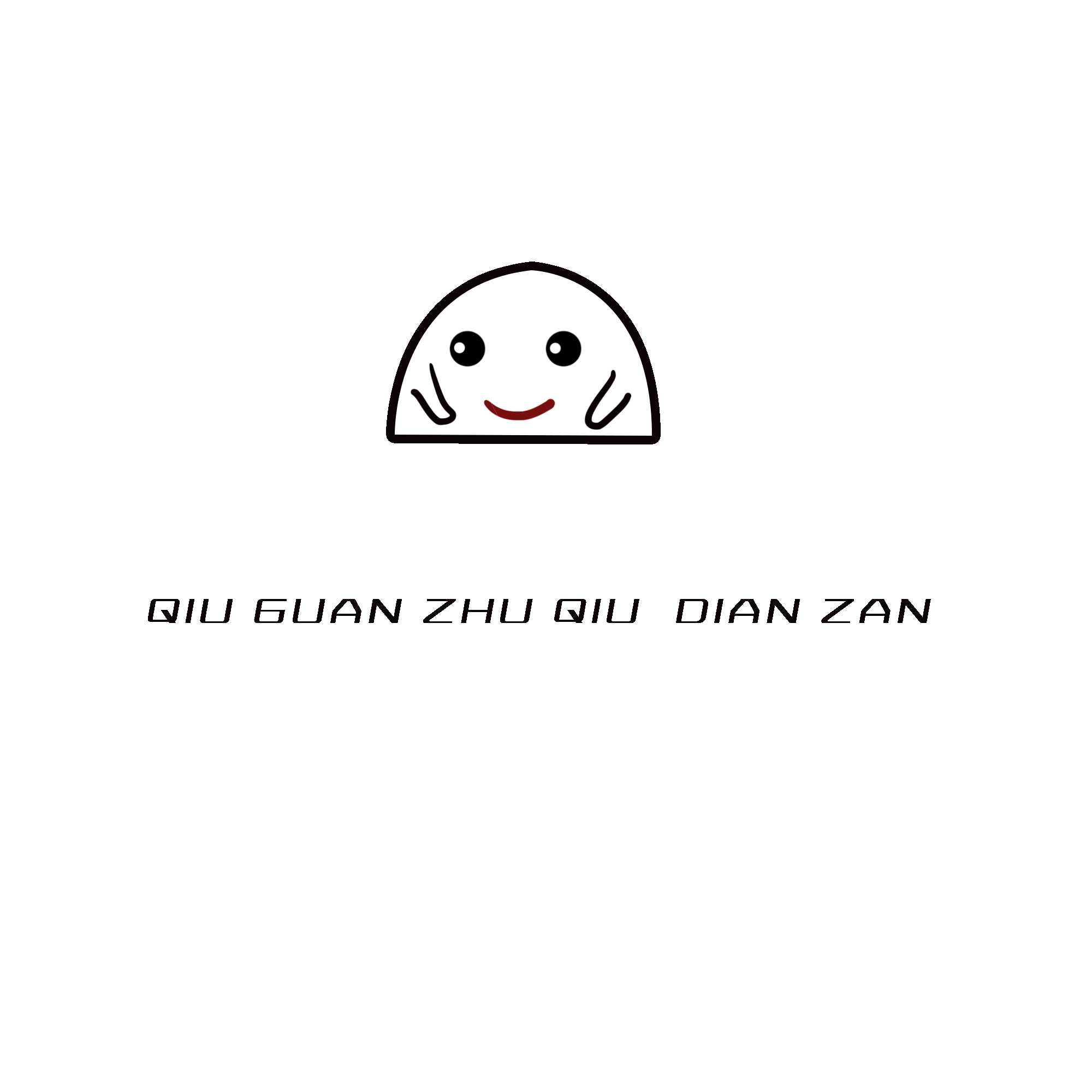
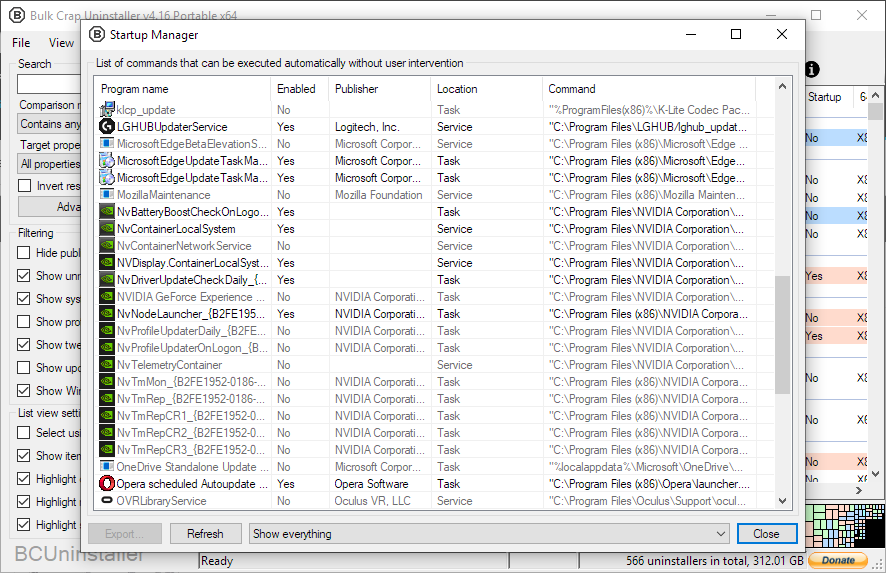


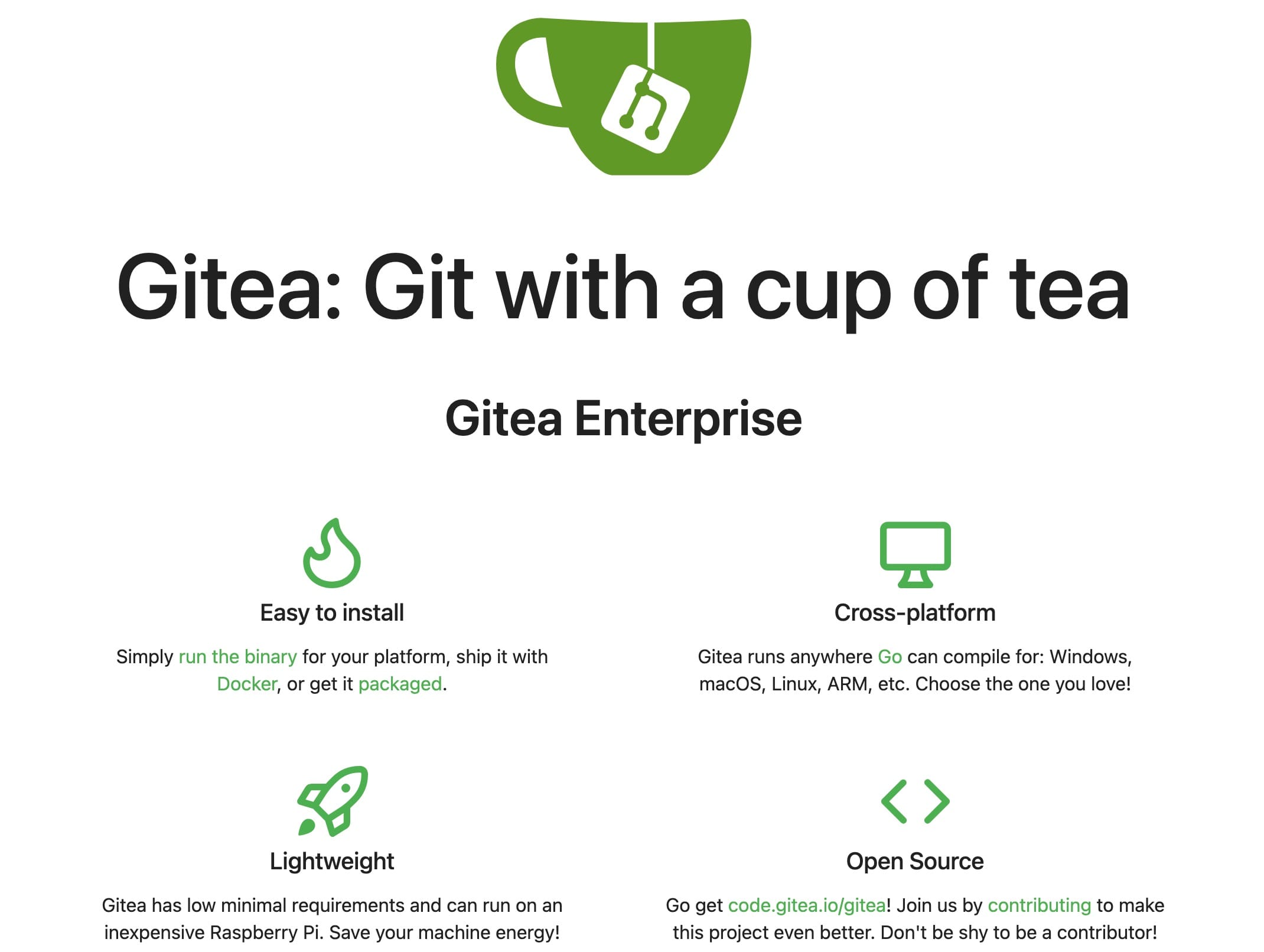

![[Nuxt] Rendering mode](https://firebasestorage.googleapis.com/v0/b/vue-mastery.appspot.com/o/flamelink%2Fmedia%2F2.1710880866461.jpg?alt=media&token=fae5d823-02a5-4311-88bf-6c88c8d7f7c1)

